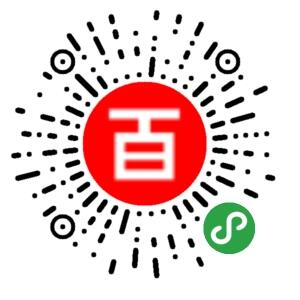与RAID 5相比,RAID 6增加了第二个独立的奇偶校验信息块。两个独立的奇偶系统使用不同的算法,数据的可靠性非常高,即使两块磁碟同时失效也不会影响数据的使用。但RAID 6需要分配给奇偶校验信息更大的磁碟空间,相对于RAID 5有更大的“写损失”,因此“写性能”非常差。较差的性能和複杂的实施方式使得RAID 6很少得到实际套用。
常见的RAID6组建类型 RAID 6(6D + 2P)
1 RAID 6(6D + 2P)原理
和RAID 5相似,RAID 6(6D + 2P)根据条带化的数据生成校验信息,条带化数据和校验数据一起分散存储到RAID组的各个磁碟上。在图1中,D0,D1,D2,D3,D4和D5是条带化的数据,P代表校验数据,Q是第二份校验数据。
RAID 6校验数据生成公式(P和Q):
P的生成用了异或
P = D0 XOR D1 XOR D2 XOR D3 XOR D4 XOR D5
Q的生成用了係数和异或
Q = A0*D0 XOR A1*D1 XOR A2*D2 XOR A3*D3 XOR A4*D4 XOR A5*D5
D0~D5:条带化数据
A0~A5:係数
XOR:异或
*:乘
在RAID 6中,当有1块磁碟出故障的时候,利用公式1恢複数据,这个过程是和RAID 5一样的。而当有2块磁碟同时出故障的时候,就需要同时用公式1和公式2来恢複数据了。
各係数A0~A5是线性无关的係数,在D0,D1,D2,D3,D4,D5,P,Q中有两个未知数的情况下,也可以联列求解两个方程得出两个未知数的值。这样在一个RAID组中有两块磁碟同时坏的情况下,也可以恢複数据。
上面描述的是校验数据生成的算法。其实RAID 6的核心就是有两份检验数据,以保证两块磁碟同时出故障的时候,也能保障数据的。
数据恢复技能
数据恢复是一个技术含量比较高的行业,数据恢复技术人员需要具备彙编语言和软体套用的技能,还需要电子维修和机械维修以及硬碟技术。
:软体套用和彙编语言基础
在数据恢复的案例中,软体级的问题占了三分之二以上的比例,比如档案丢失、分区表丢失或破坏、资料库破坏等,这些就需要具备对DOS、Windows、Linux以及Mac的作业系统以及数据结构的熟练掌握,需要对一些数据恢复工具和反彙编工具的熟练套用。
第二:电子电路维修技能
在硬碟的故障中,电路的故障占据了大约一成的比例,多的就是电阻烧毁和晶片烧毁,作为一个技术人员,必须具备电子电路知识已经熟练的焊接技术。
第三:机械维修技能
随着硬碟容量的增加,硬碟的结构也越来越複杂,磁头故障和电机故障也变的比较常见,开盘技术已经成为一个数据恢复工程师必须具备的技能。
第四:硬碟固件级维修技术
硬碟固件损坏也是造成数据丢失的一个重要原因,固件维修不当造成数据破坏的风险相对比较高,而固件级维修则需要比较专业的技能和丰富的经验。
数据恢复技巧
1.不必完全扫描
如果你仅想找到不小心误删除的档案,无论使用哪种数据恢复软体,也不管它是否具有类似EasyRecovery快速扫描的方式,其实都没必要对删除档案的硬碟分区进行完全的簇扫描。因为档案被删除时,作业系统仅在目录结构中给该档案标上删除标识,任何数据恢复软体都会在扫描前先读取目录结构信息,并根据其中的删除标誌顺利找到刚被删除的档案。所以,你完全可在数据恢复软体读完分区的目录结构信息后就手动中断簇扫描的过程,软体一样会把被删除档案的信息正确列出,如此可节省大量的扫描时间,快速找到被误删除的档案数据。
2.儘可能採取NTFS格式分区
NTFS分区的MFT以档案形式存储在硬碟上,这也是EasyRecovery和Recover4all即使使用完全扫描方式对NTFS分区扫描也那幺快速的原因——实际上它们在读取NTFS的MFT后并没有真正进行簇扫描,只是根据MFT信息列出了分区上的档案信息,非常取巧,从而在NTFS分区的扫描速度上压倒了老老实实逐个簇扫描的其他软体。不过对于NTFS分区的档案恢复成功率各款软体几乎是一样的,事实证明这种取巧的办法确实有效,也证明了NTFS分区系统的档案性确实比FAT分区要高得多,这也就是NTFS分区数据恢复在各项测试成绩中的原因,只要能读取到MFT信息,就几乎能恢复档案数据。
3.巧妙设定扫描的簇範围
设定扫描簇的範围是一个有效加快扫描速度的方法。像EasyRecovery的高级自定义扫描方式、FinalData和File Recovery的默认扫描方式都可以让你设定扫描的簇範围以缩短扫描时间。当然要判断目的档案在硬碟上的位置需要一些技巧,这里提供一个简单的方法,使用作业系统自带的硬碟碎片整理程式中的碎片分析程式(千万小心不要碎片整理啊,只是用它的碎片分析功能),在分区分析完后程式会将硬碟的未使用空间用图形方式清楚地表示出来,那幺根据图形的比例估计这些未使用空间的大致簇範围,搜寻时设定只搜寻这些空白的簇範围就好了,对于大的分区,这确实能节省不少扫描时间。
4.使用档案格式过滤器
以前没用过数据恢复软体的朋友在次使用时可能会被软体的能力吓一跳,你的目的可能只是要找几个误删的档案,可软体却列出了成百上千个以前删除了的档案,要找到自己真正需要的档案确实十分麻烦。这里就要使用EasyRecovery独有的档案格式过滤器功能了,在扫描时在过滤器上填好要找档案的扩展名,如“*.doc”,那幺软体就只会显示找到的DOC档案了;如果只是要找一个档案,你甚至只需要在过滤器上填好档案名称和扩展名(如important.doc),软体自然会找到你需要的这个档案,很是快捷方便。
删除
我们向硬碟里存放档案时,系统首先会在档案分配表内写上档案名称称、大小,并根据数据区的空闲空间在档案分配表上继续写上档案内容在数据区的起始位置。然后开始向数据区写上档案的真实内容,一个档案存放操作才算完毕。
删除操作却简单的很,当我们需要删除一个档案时,系统只是在档案分配表内在该档案前面写一个删除标誌,表示该档案已被删除,他所占用的空间已被“释放”, 其他档案可以使用他占用的空间。所以,当我们删除档案又想找回他(数据恢复)时,只需用工具将删除标誌去掉,数据被恢复回来了。当然,前提是没有新的档案写入,该档案所占用的空间没有被新内容覆盖。